2.0-Lautsprecherset
Hochwertiges Design-Lautsprecherset mit sattem Sound und tiefen Bässen für PC und Laptop
Hier geht`s um den Bass
Arys bringt Leben in die Bude. Mit einer Spitzenleistung von 28 W (14 W RMS) sorgt dieser Lautsprecher für satten Klang und tiefe Bässe, sodass Ihre Musik besser klingt als je zuvor. Keine Party ohne Arys!

Hauptfunktionen
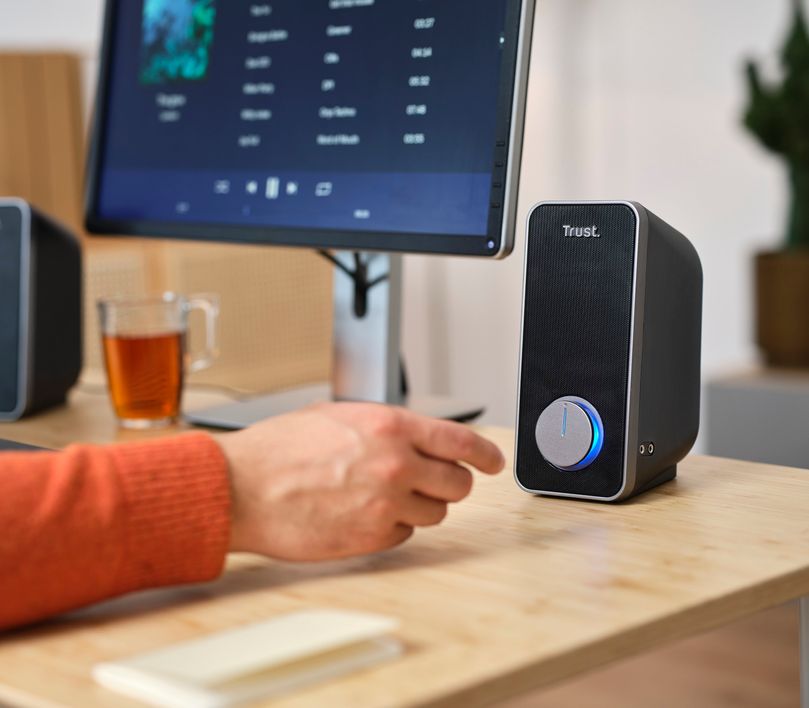
Ausgezeichneter Sound, edler Look
Diese Lautsprecher können sich sehen UND hören lassen. Stil und Funktionalität: das Metallgitter und der große, beleuchtete Lautstärkeregler garantieren bequeme Bedienung, Schutz vor Staub und Beschädigungen und einen besonders coolen Look.
Stromversorgung über PC
Wenn Sie zu Ihren Lieblings-Songs tanzen wollen, sollten Sie keine Zeit verlieren – einfach den Arys an den PC oder Laptop anschließen und schon ist die Feier in vollem Gange. Klingt nach Partystimmung!

Spezifikationen
General
Features
Size & Weight
Control
Connectivity
Audio
Lighting
Protection
Power
Input
Satellites
Compatibility
Zusatzinformation
Lautsprecherset mit angeschlossenen Kabeln
Bedienungsanleitung
PC oder Laptop mit 3,5 mm-Audioanschluss
USB-Port für die Stromversorgung
Downloads
EU-Konformitätserklärung
Version 1.0 | Mehrsprachig
EU-Konformitätserklärung
Häufig gestellte Fragen (FAQ)
This product does not need a driver.
It works with the built-in audio functionality of your system.
How to install:
- Connect the USB-cable to the USB-port for power
- Connect the audio cable to the audio port for sound
- Turn on the speaker using the button on the front
- Set the speaker as the standard audio device on the computer
- The speaker is ready for use.
Wenn Sie Kopfhörer an den Lautsprecher (oder seine Fernbedienung) anschließen, steuern Sie die Lautstärke über den Computer, nicht über den Lautsprecher (oder seine Fernbedienung).
Wenn auf Ihrem Dell-Computer Audioprobleme auftreten, müssen Sie die neuesten Audiotreiber für Ihren Computer von der Dell-Website unter https://www.dell.com/support/home/en-us?app=drivers installieren
Nachdem Sie die Dell Software und Treiber für Ihren Computer installiert haben, richten Sie die Software korrekt ein, um die Audiogeräte zu aktivieren:
1. Gehen Sie zum Windows-Startmenü und öffnen Sie die Dell Optimizer-Software.
2. Klicken Sie auf die Schaltfläche Audio.
3. Stellen Sie den Schalter auf AKTIVIERT.
4. Schalten Sie die BENACHRICHTIGUNGEN ein.
5. Deaktivieren Sie die Audioseite und schließen Sie die Anwendung.
6. Wenn Sie das Mikrofon, das Headset oder die Kopfhörer anschließen, benachrichtigt der Optimierer, dass ein Gerät mit dem Audioanschluss verbunden ist. Wählen Sie das richtige angeschlossene Gerät im Optionsmenü des Optimierers aus.
Wenn dies Ihr Problem nicht löst, wenden Sie sich an den Dell-Support oder Ihren Systemadministrator.
Wir empfehlen, Folgendes zu überprüfen:
- Sind alle Kabel richtig und sicher angeschlossen?
- Sind die Toneinstellungen auf Stereo (nicht Mono) eingestellt?
Für einen Garantieumtausch wenden Sie sich bitte an den Händler, bei dem Sie das defekte Gerät gekauft haben, da Sie mit diesem Händler einen Kaufvertrag abgeschlossen haben. Der Händler wird Ihnen gerne, sofern eine gültige Garantie zu diesem Gerät vorliegt, dieses Gerät umtauschen oder kreditieren.
Senden oder bringen Sie das Produkt im Falle eines Defekts mit einer Erläuterung des Defekts, dem Kaufbeleg und allem Zubehör zur Verkaufsstelle zurück.
Innerhalb der Garantiefrist stellt die Verkaufsstelle Ihnen ein vergleichbares Modell zur Verfügung, sofern dieses vorhanden ist.
Unsere Garantiebedingungen:
https://www.trust.com/support/warranty
Kontaktiere uns
Kontaktiere uns
Bitte überprüfen Sie zuerst unsere FAQs. Hier finden Sie wahrscheinlich die Antwort..
Konnte die Antwort nicht in den FAQs finden? Füllen Sie das untenstehende Formular mit so vielen Informationen wie möglich aus. Einer unserer Helpdesk-Mitarbeiter wird so schnell wie möglich antworten. Unsere Nachrichten werden in der Reihenfolge beantwortet, in der sie eingehen.
Diese Bestätigung wurde gleichzeitig an Ihre E-Mail-Adresse gesendet. Wenn Sie diese Nachricht nicht erhalten haben, überprüfen Sie bitte Ihren Spam- oder Junk-Mail-Ordner. Falls Sie die Bestätigung dort auch nicht finden können, senden Sie das Formular bitte erneut mit Ihrer korrekten E-Mail-Adresse.







